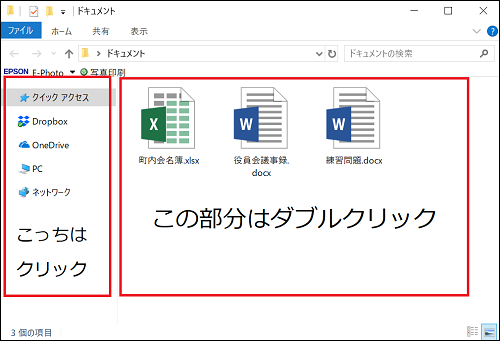地元のミニコミ紙「はろーあさひ」さんの紙面で、月に1回連載をしています。
記事の中では、パソコン初心者さんから脱初心者さん向けに「今さら聞けない」パソコンの疑問について、やさしく楽しく解説しています。
その中でも人気のあった記事を、少しずつ教室ブログでも紹介していきますね。
クリック?それともダブルクリック?
パソコン操作の基本となるマウス。
みなさん、普段から何気なく使っていらっしゃいますよね。
でも、案外わからないのが、クリックとダブルクリックの使い分け。
理屈を覚えるのが苦手…っていう方には
「クリックして、しばらくまっても反応しなかったら、ダブルクリックしてください。」
なんて説明していますが、本当はちゃんと違いがありますので、今日はしっかり解説しますよ~!
まず、動作の違い。
・クリック⇒マウスの左ボタンをカチっと1回押すこと
・ダブルクリック⇒マウスの左ボタンをカチカチっと2回素早く押すこと
そして、意味の違い。
・クリック⇒パソコン上の何かを「選ぶ」ときに使う
・ダブルクリック⇒パソコン上の何かを「選んで実行する」時に使う
基本をざっくりお話するとこんな感じです。ですが、例外もあります。
・インターネットの画面上は常にクリック(ダブルクリックは使えない)
・パソコンの設定でダブルクリックをクリックに変更している人もいる。
また、「選ぶ」と「選んで実行する」の違いは何?と疑問に思う方もいらっしゃるかもしれませんね。
とくに、最近のパソコンは、昔のものより操作が簡略化されてきていて、本来ダブルクリック(選んで実行)するべきところを、クリックに省略してしまっているものもたくさんあります。
「クリックが正解か、はたまたダブルクリックなのか、ますますわからない!」となってしまうわけですね。
そこで、パソコンを使う上でダブルクリックが必要な時はいつだろう?と私自身、思い返してみました。
するとダブルクリックを使うのは以下の3つくらいしか思いあたりませんでした。
1.デスクトップのアイコンを開く時
2.「開く」や「保存」の画面の右側に表示されるフォルダやファイルを開くとき
3.エクスプローラーの右側に表示されるフォルダやファイルを開くとき
ですので、それ以外の操作はほとんどクリックで済むと思います・・・タブンね。
ダブルクリックしなくてはいけない時にクリックしても特に問題はありません。
でも、クリックだけでいい時にダブルクリックしてしまうと、パソコンがうまく動かなくなることもあります。
ダブルクリックのやり過ぎにはどうぞご注意ください。
3つの「開く」以外はクリックすべし!
無料体験レッスンに参加してみませんか?
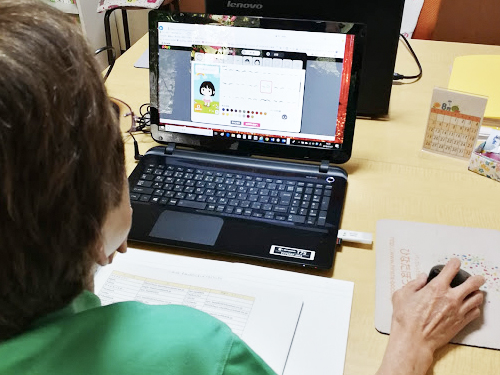
もしあなたが、安心して学べるパソコン教室をお探しなら、当教室の無料体験レッスンに参加してみませんか?
- 本当に、何回質問してもいいの?
- 私もパソコンが使えるようになるの?
- こんなこと聞いても教えてもらえるのかしら?
どうぞ、体験レッスンで確かめてみてください。
「ちょっと、娘にパソコンの使い方を聞きに行ってくる」くらいの、気楽な気持ちでお越しくださって構いません。
おひとりおひとりに合わせて、パソコンの使い方をお伝えさせていただきます。
また最近では、体験レッスンを受講されてから入会するかどうかを判断される方が増えています。
豊能町にも、パソコン教室はいくつもあります。
その中から、ご自身にとって最適なパソコン教室をお選びいただくきっかけにしていただきたいと考えております。
ですので、体験レッスンを受講されたからといって、入会しなければいけないわけではありませんのでご安心ください。